Gmail ha notevolmente migliorato i nostri mezzi di comunicazione con amici, familiari, colleghi e datori di lavoro. Tuttavia, molte persone ricevono ogni giorno un numero spropositato di e-mail che ingombrano la loro casella di posta. Se questo è il tuo caso, avere un’opzione per sistemare le tue e-mail sarebbe immensamente utile.

Per fortuna, Gmail ha filtri che ti consentono di creare le tue regole di Gmail per la gestione della posta in arrivo. Queste regole gestiscono le tue email per tuo conto, consentendoti di automatizzare il processo di organizzazione della posta in arrivo.
In questa voce spiegheremo come creare regole in Gmail.
Sommario:
Come creare regole in Gmail
Puoi creare regole per il tuo account Gmail con l’aiuto dei filtri. Come suggerisce il nome, il loro scopo è filtrare le email future in base a criteri specifici. Ad esempio, puoi scegliere di ricevere le tue e-mail nel tuo archivio, etichetta, speciale o addirittura eliminarle automaticamente. C’è anche la possibilità di controllare e inoltrare email future a destinatari specifici.
Come stai per vedere, c’è più di un modo per impostare le regole in Gmail.
Come creare regole in Gmail per spostare le email in una cartella
Per indicare a Gmail di spostare alcune delle tue email in una cartella, dovrai apportare alcune modifiche alle impostazioni:
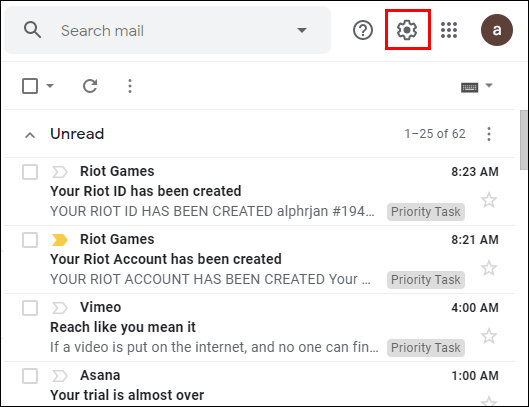
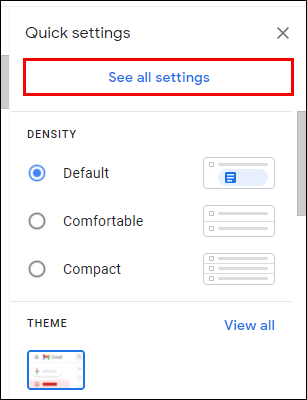
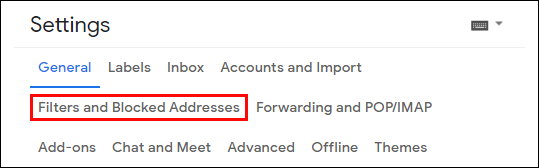
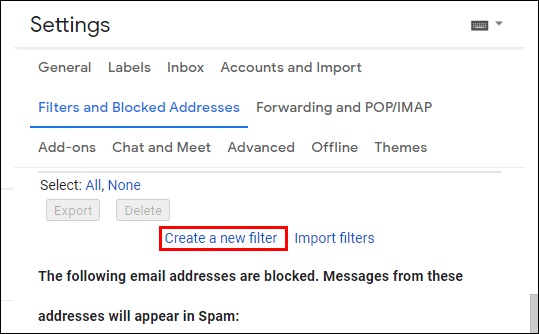
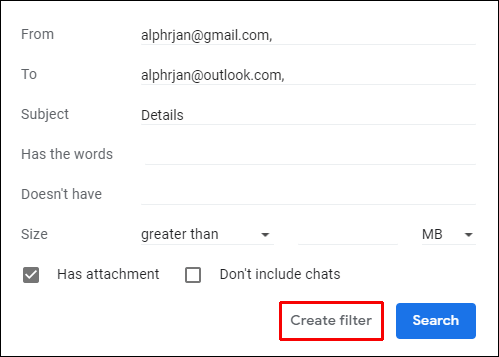
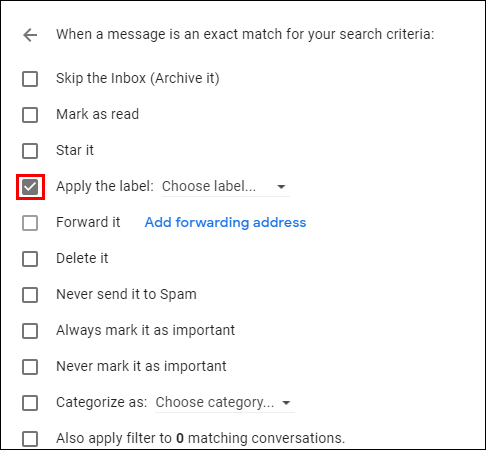
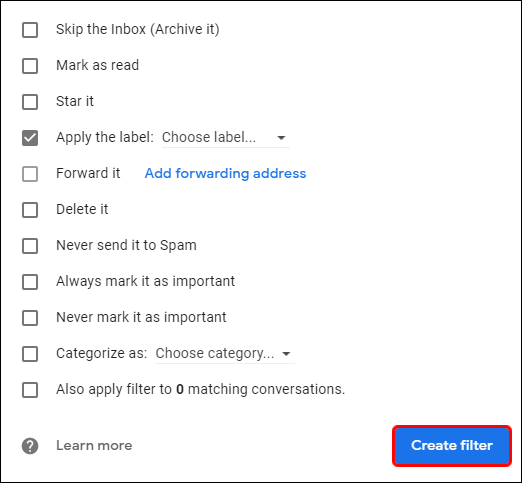
Come creare regole nell’app Gmail
Sfortunatamente, le regole di Gmail non funzionano nell’app Gmail. Questo perché l’interfaccia utente dell’app non consente ai suoi utenti di creare filtri, il che significa che dovrai usare la versione desktop per creare le tue regole.
Come creare regole nella Posta in arrivo di Gmail
Puoi creare regole anche dalla posta in arrivo di Gmail:
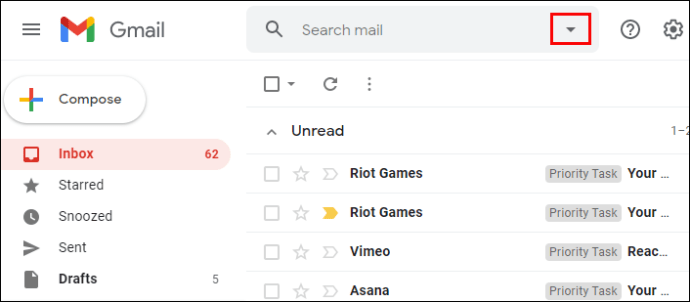
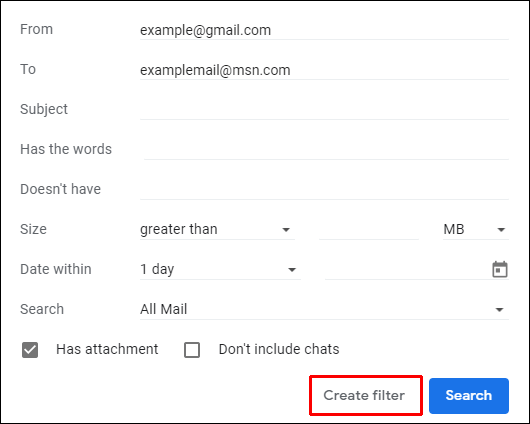
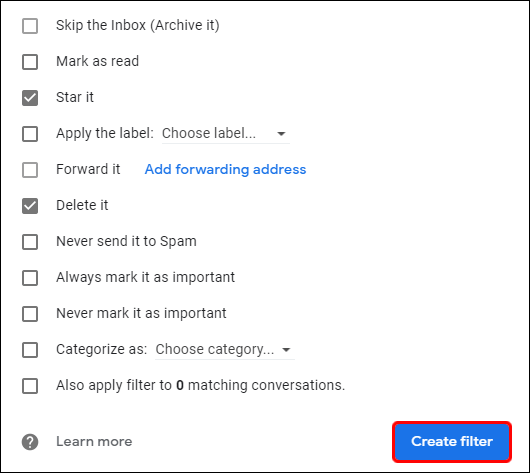
Come creare regole in Gmail su iPhone
Poiché Google non ti consente di creare regole nella versione dell’app, ciò significa che dovrai adottare un approccio diverso per organizzare la tua casella di posta. Una buona idea è aggiungere o rimuovere schede e categorie di posta in arrivo. In questo modo, puoi ordinare le email in varie schede, come Promozioni o Social. Di conseguenza, non vedrai tutti i tuoi messaggi contemporaneamente all’apertura di Gmail, consentendoti di navigare più facilmente nella tua casella di posta.
Ecco come aggiungere o rimuovere schede e categorie di posta in arrivo sul tuo iPhone:
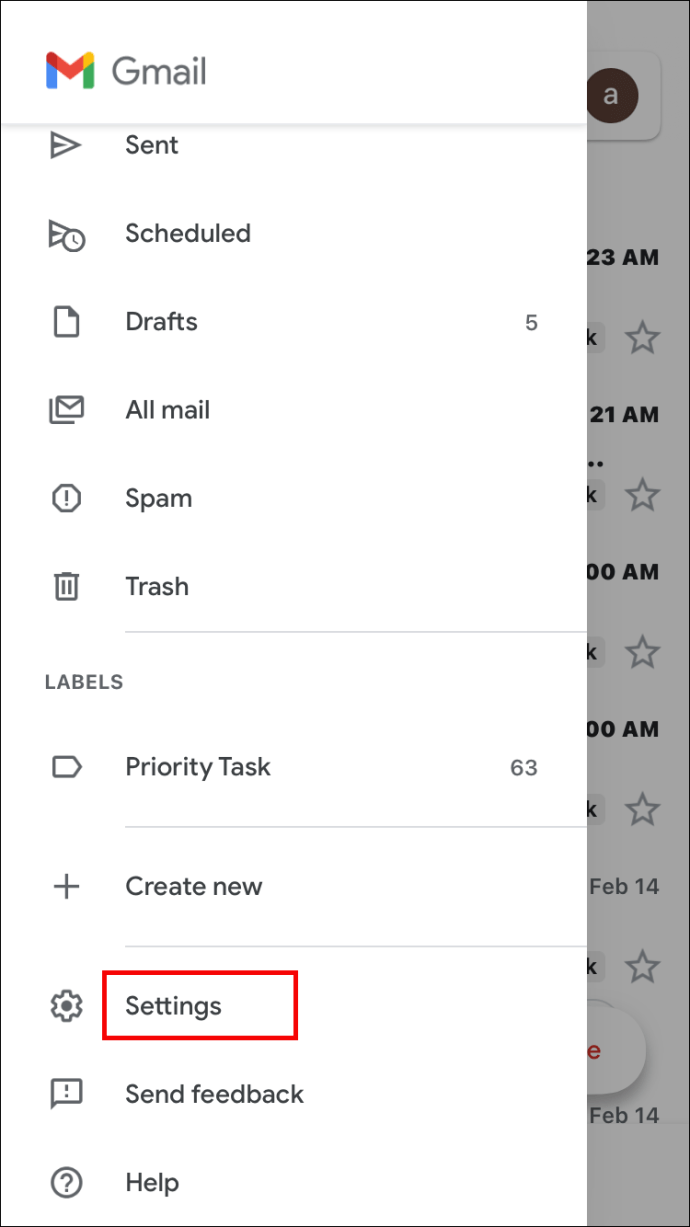
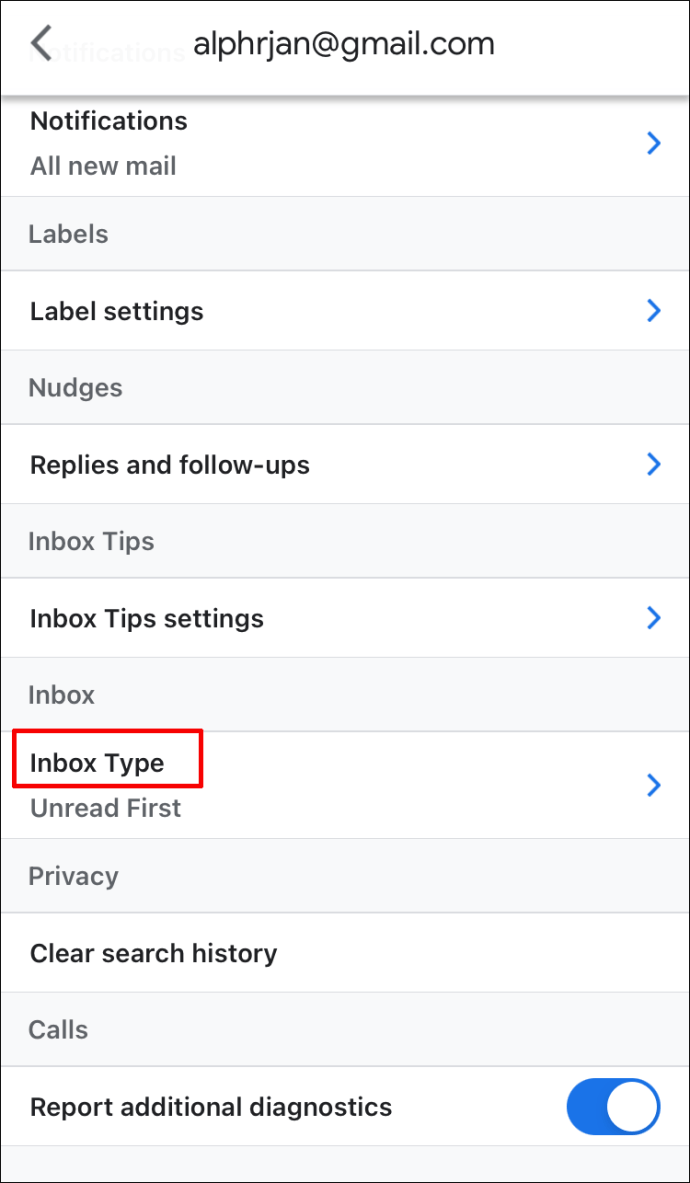
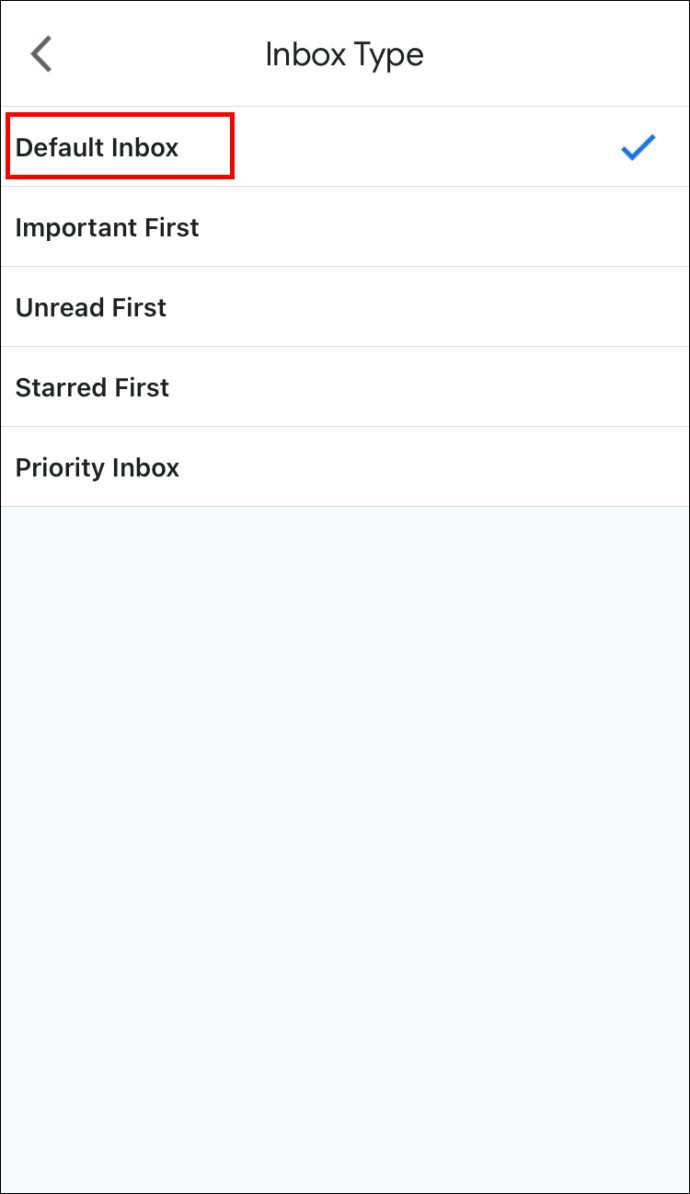
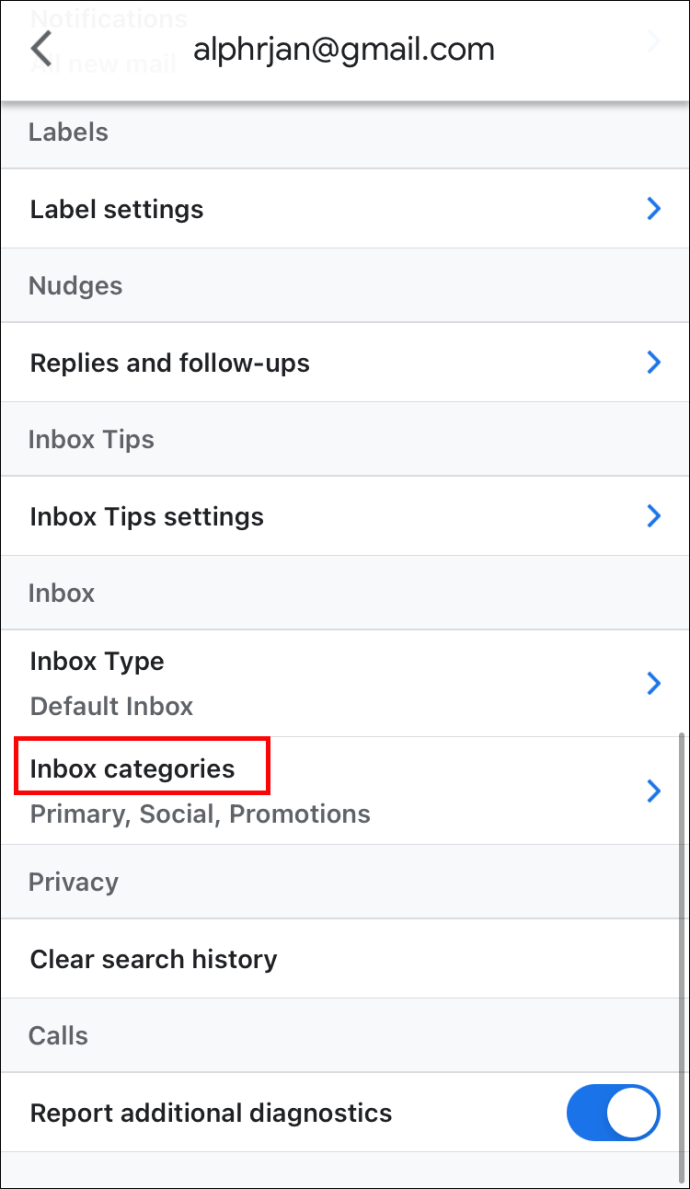
Come creare regole in Gmail su iPad
La creazione di regole di Gmail sul tuo iPad funziona allo stesso modo:
Come creare regole in Gmail su Android
Anche la versione Android dell’app Gmail non supporta la creazione di regole. Fortunatamente, puoi ancora fare molte cose per migliorare la tua casella di posta. Ad esempio, l’aggiunta di etichette ai tuoi messaggi ti consentirà di raggrupparli e trovarli tutti in un unico posto.
Ecco come aggiungere etichette per un’e-mail che stai leggendo:
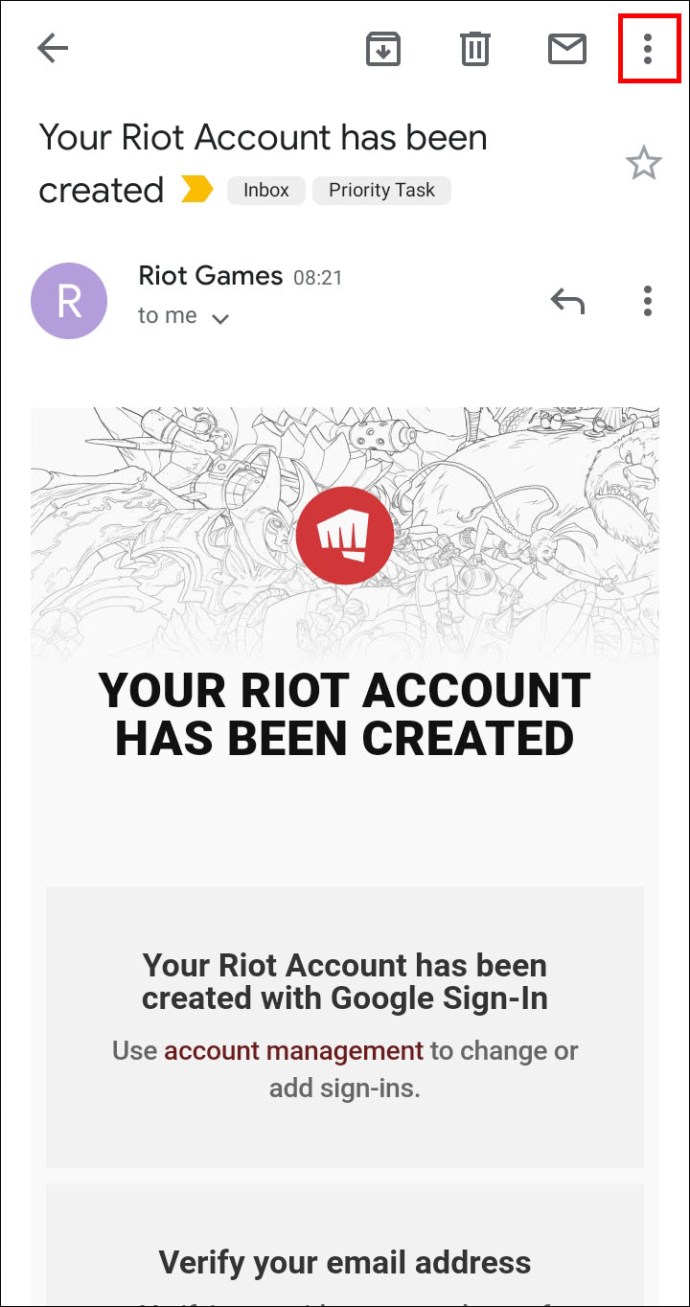
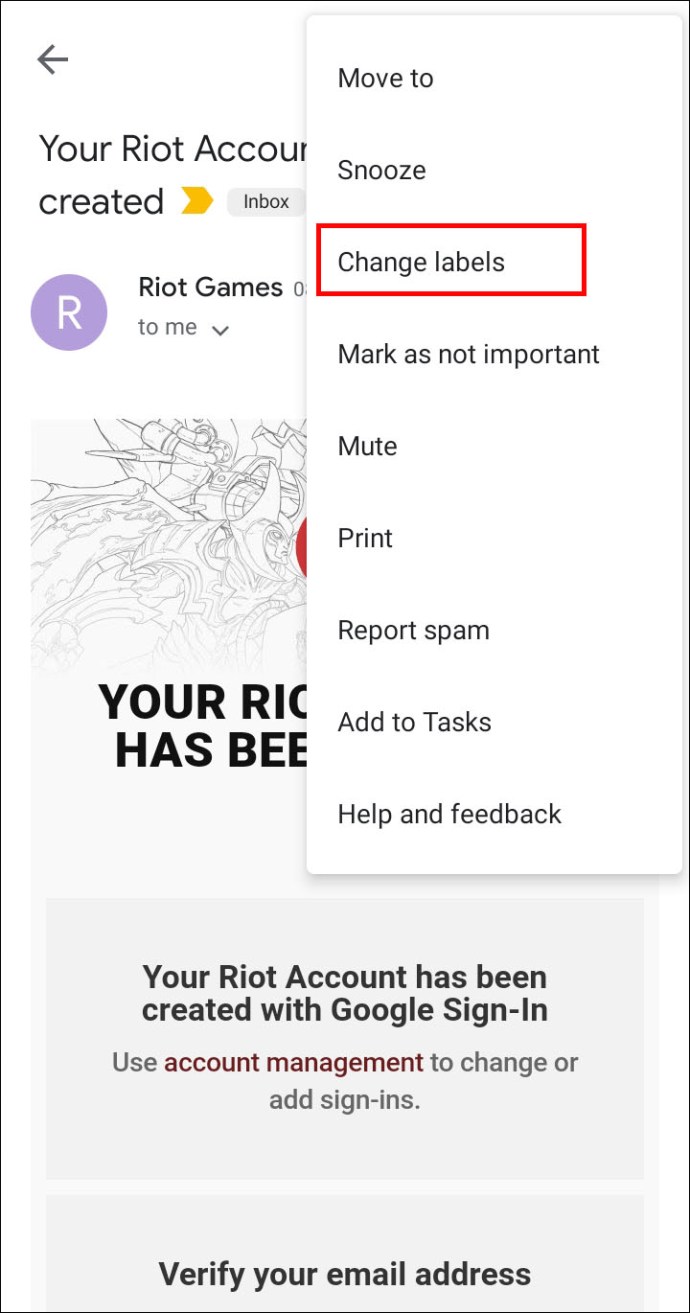
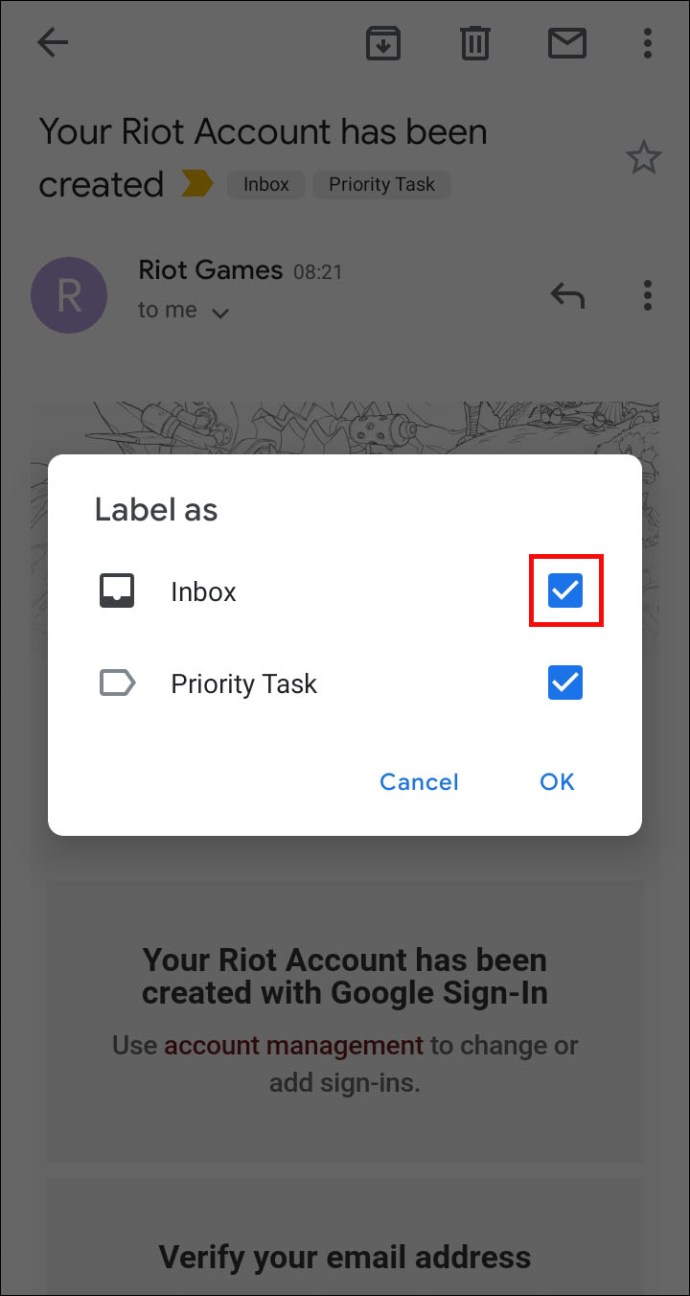
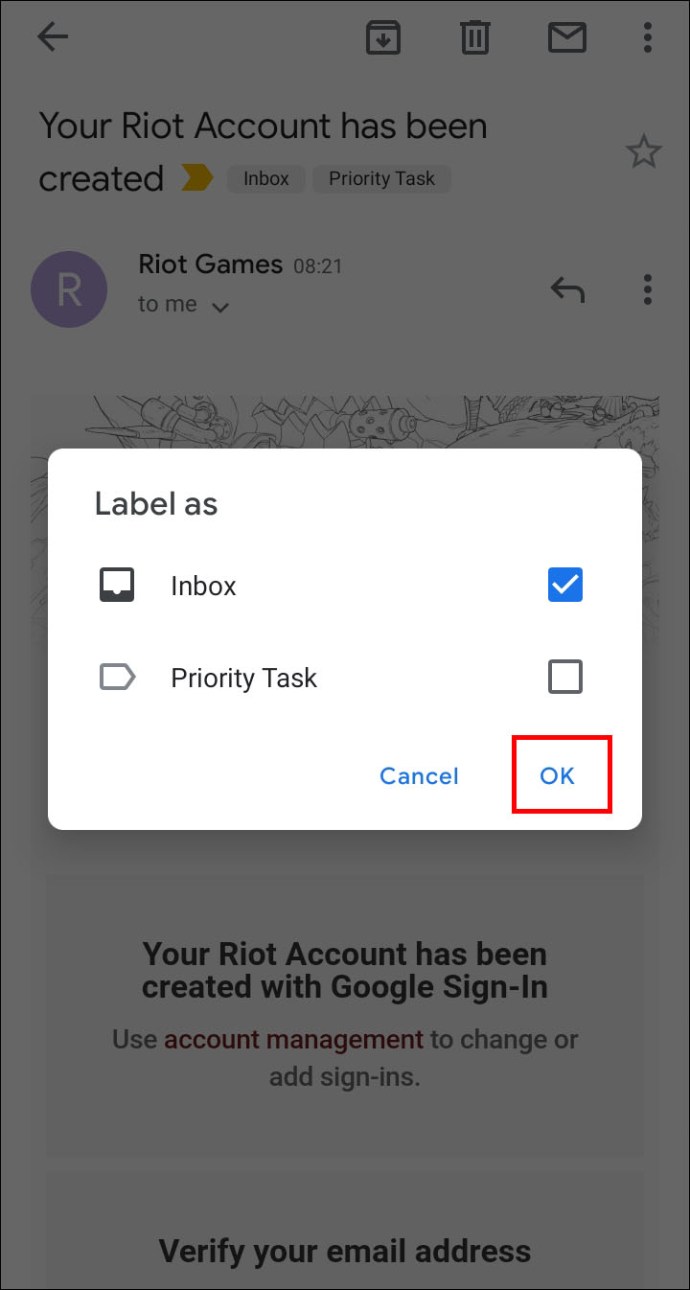
Puoi anche aggiungere etichette a più email dalla posta in arrivo:

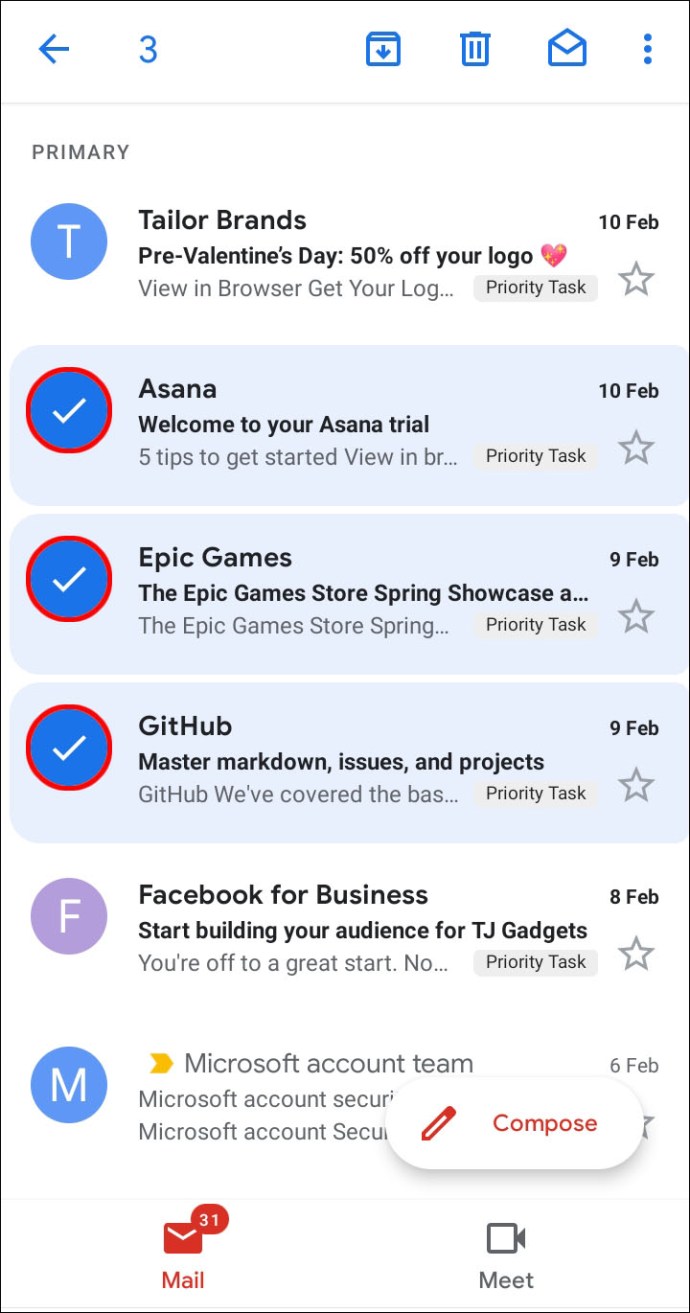
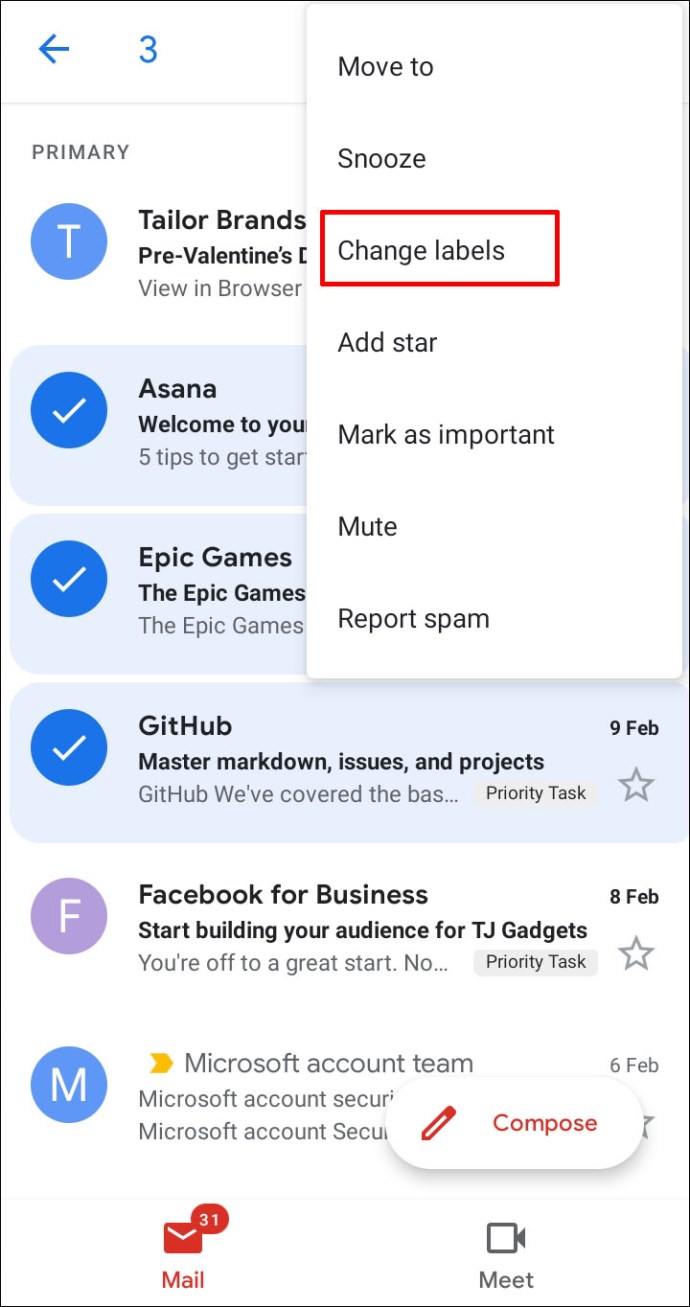
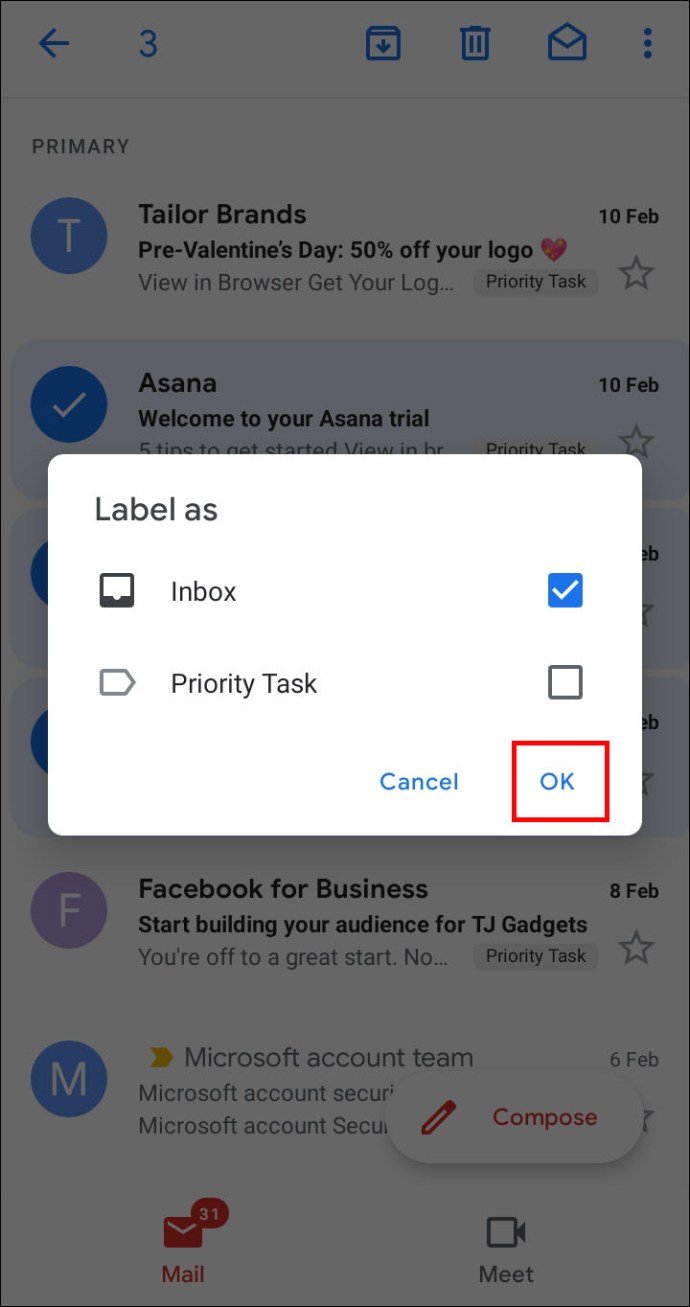
Come creare regole nell’account Gmail
La creazione di regole nel tuo account Gmail può essere eseguita anche dal tuo PC. Dovrai di nuovo creare un filtro:
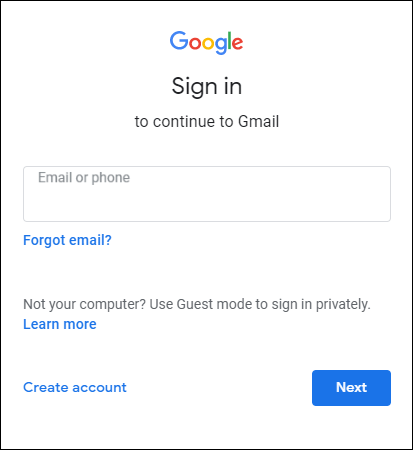
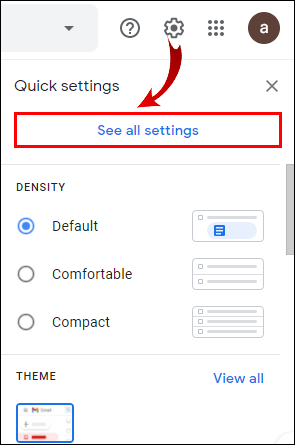
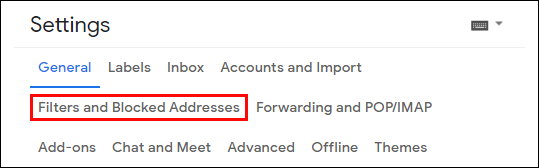
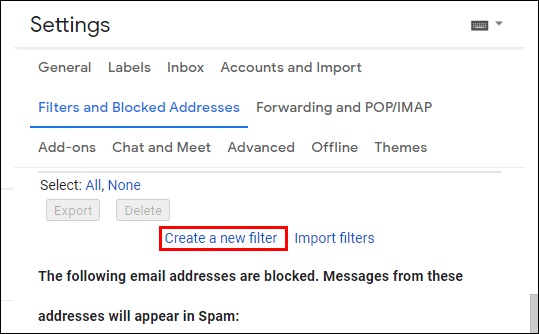
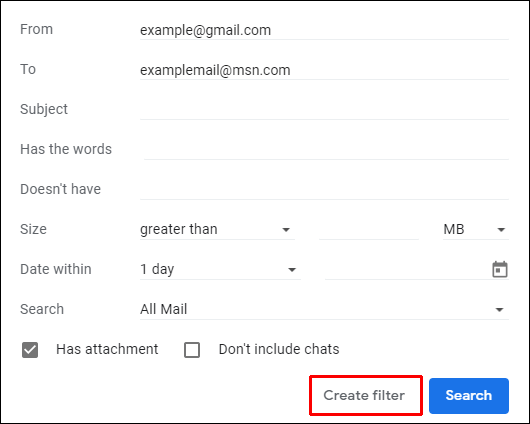
Come bloccare automaticamente lo spam in Gmail
Rimuovere i messaggi di spam è un altro ottimo modo per ottimizzare la tua casella di posta. Per fare ciò, puoi bloccare i mittenti e le loro email future andranno direttamente nella cartella Spam:
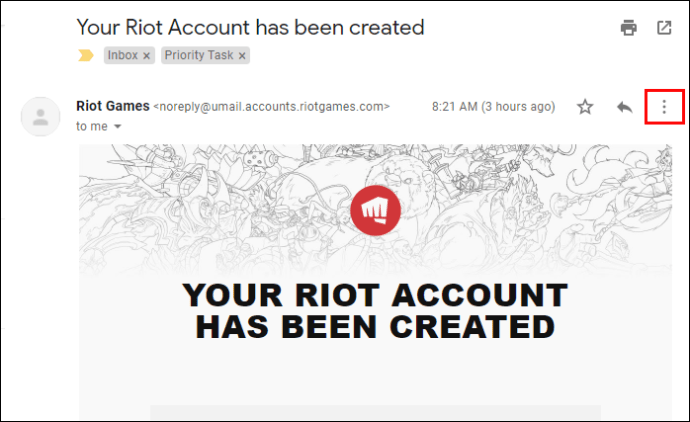
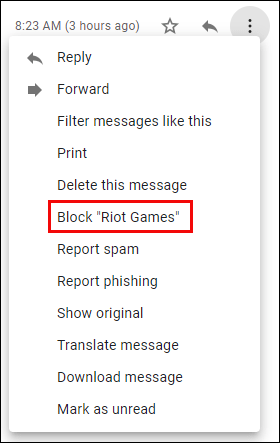
Domande frequenti aggiuntive
Se abbiamo lasciato alcune domande senza risposta nelle sezioni precedenti, potresti trovare le informazioni relative a Gmail di cui hai bisogno di seguito.
Puoi creare categorie in Gmail?
Fortunatamente, Gmail consente ai suoi utenti di creare categorie. Il processo è abbastanza semplice:
• Apri Gmail sul tuo PC.
• Vai su Impostazioni e premi “Vedi tutte le impostazioni”.
• Premi la sezione Posta in arrivo.
• Scegli “Predefinito” dalla parte “Tipo di posta in arrivo”.
• Vai su “Categorie” e controlla le schede che desideri mostrare. Tieni presente che Google non ti consente di creare nuove schede. Tutto quello che puoi fare è nascondere o mostrare quelli esistenti.
• Premi “Salva modifiche” nella parte inferiore della finestra.
Come faccio a creare filtri in Gmail?
Segui questi passaggi per creare un filtro nel tuo account Gmail:
• Dopo aver aperto Gmail, premi la freccia giù dalla casella di ricerca.
• Digita le tue preferenze di ricerca. Se desideri verificare che i criteri siano applicati, controlla se vengono visualizzate le email corrette premendo “Cerca”.
• Scegli il pulsante “Crea filtro”.
• Decidere cosa farà il filtro.
• Premi “Crea filtro”.
Come faccio a spostare automaticamente le email in una cartella in Gmail?
Ecco come puoi spostare le tue email in un’etichetta (cartella) in Gmail:
• Premi l’icona a forma di ingranaggio nella parte in alto a destra dello schermo e seleziona “Vedi tutte le impostazioni”.
• Vai su “Filtri e indirizzi bloccati” per vedere i filtri che sono già stati applicati alla tua email.
• Scegli il pulsante “Crea un nuovo filtro”.
• Digitare le informazioni per i criteri di filtro, inclusi mittente, parole chiave e altri dettagli.
• Al termine, seleziona il pulsante “Crea un filtro con questa ricerca”.
• Scegli “Applica l’etichetta x” dalla finestra successiva e utilizza un’etichetta esistente o creane una nuova per l’e-mail.
• Premere “Crea filtro”.
Come faccio a creare una regola e-mail?
Le regole ti aiutano a gestire la posta in arrivo e a navigare più facilmente nella tua casella di posta. Per impostare le regole, devi creare un filtro:
• Vai su Gmail sul tuo computer e premi la freccia giù dalla tua casella di ricerca.
• Digita i criteri di ricerca e premi “Crea filtro”.
• Decidi cosa farà il filtro e premi “Crea filtro”.
Come posso creare una cartella in Gmail?
Alcuni altri programmi di posta utilizzano le cartelle per archiviare le tue e-mail. Tuttavia, Gmail utilizza etichette che potrebbero essere più utili in alcuni casi. Vale a dire, puoi aggiungere più etichette alle tue e-mail e trovarle in seguito facendo clic sull’etichetta nel pannello di sinistra.
Ecco come funziona la creazione di etichette in Gmail:
• Apri Gmail sul tuo PC.
• Scegli le impostazioni nell’angolo in alto a destra, seguite da “Vedi tutte le impostazioni”.
• Premere la scheda “Etichette”.
• Vai alla sezione “Etichette” e premi “Crea una nuova etichetta”.
• Digita il nome della tua etichetta e premi “Crea”.
Crea le tue regole
Le regole di Gmail ti consentono di gestire le tue email in arrivo in modo più efficiente. Automatizzano l’intero processo di smistamento della posta, semplificando la ricerca dei messaggi e la loro lettura. Senza regole, la tua casella di posta può diventare un luogo opprimente, soprattutto se ricevi un gran numero di e-mail ogni giorno. Quindi, imposta i filtri e crea una casella di posta pulita e ottimizzata.
Quali filtri usi per impostare le regole di Gmail? Li hai trovati facili da applicare? Ti aiutano a gestire la tua casella di posta? Fatecelo sapere nella sezione commenti qui sotto.

